学会・学術・研究関連の印刷専門店
報告書、論文、プログラム、抄録集、参加証、ポスター、etc...
学会・学術・研究関連の印刷物を、短納期でお届けします。
運営:西岡総合印刷株式会社
学会ポスター.com姉妹サイト

学会・学術・研究関連の印刷専門店
報告書、論文、プログラム、抄録集、参加証、ポスター、etc...
学会・学術・研究関連の印刷物を、短納期でお届けします。
運営:西岡総合印刷株式会社
学会ポスター.com姉妹サイト

PowerPointでデータを作成する時は、まず作成サイズを設定してください。
ページ設定で、必ずユーザー設定から手動でサイズ入力してください。
〔※2007: ファイル > ページ設定 > スライドのサイズ指定 > ユーザー設定 > 幅と高さを入力する〕
〔※2010: デザイン > ページ設定 > スライドのサイズ指定 > ユーザー設定 > 幅と高さを入力する〕
〔※2013: デザイン > スライドのサイズ > ユーザー設定のスライドサイズ > 幅と高さを入力する〕
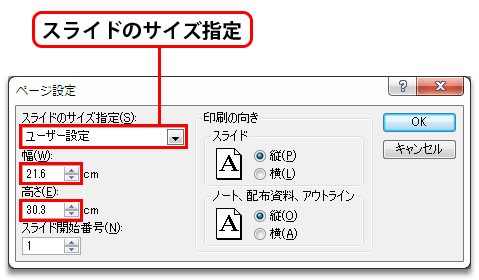

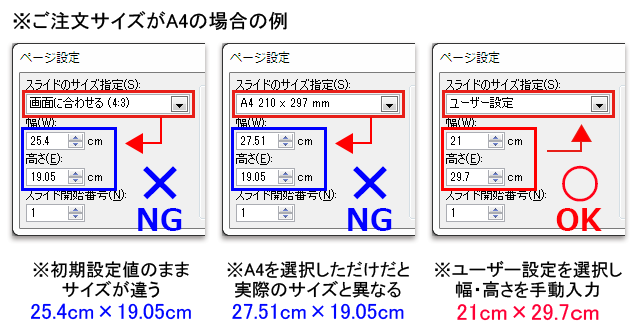

なお、端まで絵柄があるレイアウトの場合は、周囲3ミリ塗り足しが必要となります。
塗り足しが必要な場合は、仕上がりサイズ+6mm(名刺は+3mm)の値を入力して作成してください。
→ (例) A4(210×297㎜)仕上がりの塗足しサイズ: 216×303㎜
※塗り足しの部分は、切り落とされますので重要な絵柄や文字は端から余裕をもってレイアウトしてください。
Powerpointで作ったデータは、RGBデータになります。
印刷は、CMYKで印刷されるため、Powerpointで作った色がくすんだようになる場合があります。
予め、ご了承ください。
Officeソフトのデータ形式のままご入稿の場合、意図せぬレイアウト崩れが生じる可能性があります。
そのため、弊社で変換後、校正用のデータをお送りお客様にご確認いただく必要があり、また、レイアウト崩れがあった場合は、修正・再入稿が必要になるため、いずれにしても納期が遅れます。
その点、レイアウトに問題ないと確認できたPDFでご入稿いただければ即印刷に進めますので、
あらかじめPDFに変換してご入稿いただくことをオススメいたします。
透過性(半透明)・透過性グラデーション・影等、特殊な効果を使うと、正常にデータ通りの印刷ができない上に、デザインが崩れてしまう可能性がありますので、ご使用はお控えください。
![]() 透過性をご使用された場合、下図のように網目やスジ模様で印刷される場合がございますので、
透過性はご使用はお控えください。
透過性をご使用された場合、下図のように網目やスジ模様で印刷される場合がございますので、
透過性はご使用はお控えください。
![]() 影・ぼかし・透かし等の効果は印刷には不適切となっており、使用すると予期せぬ仕上がりになる場合がございますので、「影・ぼかし・透かし」の効果のご使用はお控えください。
影・ぼかし・透かし等の効果は印刷には不適切となっており、使用すると予期せぬ仕上がりになる場合がございますので、「影・ぼかし・透かし」の効果のご使用はお控えください。
![]() ワードアート効果は印刷には不適切となっており、使用すると予期せぬ仕上がりになる場合がございますので、「ワードアート」のご使用はお控えください。
ワードアート効果は印刷には不適切となっており、使用すると予期せぬ仕上がりになる場合がございますので、「ワードアート」のご使用はお控えください。
![]() パターン効果は、画面上の見え方と実際の印刷での仕上がりが異なる場合がございます。
パターン効果は、画面上の見え方と実際の印刷での仕上がりが異なる場合がございます。
ご使用になる場合は予めご了承ください。
※他、こういった効果をご使用されている場合は、それにともなうトラブルもご納得頂いているものとし、印刷に進めさせていただきます。
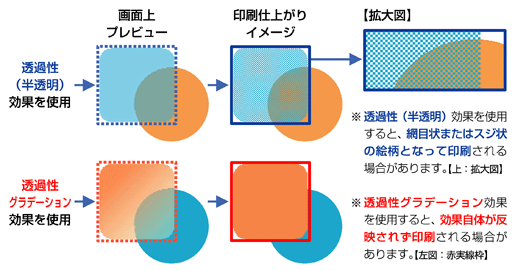
| 全ての項目を必ずチェックしてください。 | |
| 作成方法とご注意点をご確認ください。 | |
| 塗り足し3mmつけていますか? | |
| 切れては困る文字や図柄は、仕上がり位置から3mm以上内側にレイアウトしていますか? | |
| 配置画像は解像度300~350dpiありますか?低解像度の場合は粗く印刷されます。 | |
| カラーモードがRGBのデータですので、印刷の際は色が多少しずみます。予めご了承下さい。 | |
| ポスターのご注文でPowerPoint データをご入稿の場合は、レイアウト確認用のJPEGデータもご入稿ください。 | |
| PDFに書き出しが可能であれば、フォントを埋め込みにし、PDFファイルでご入稿ください。 | |